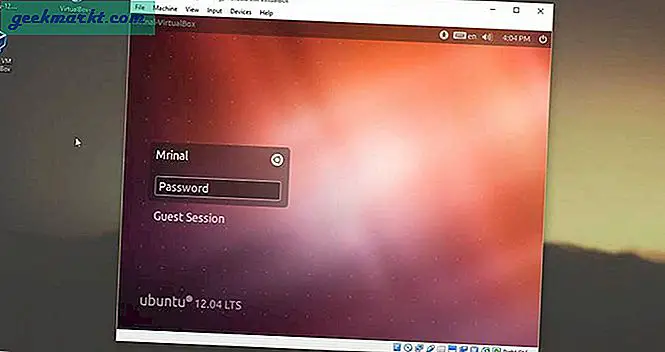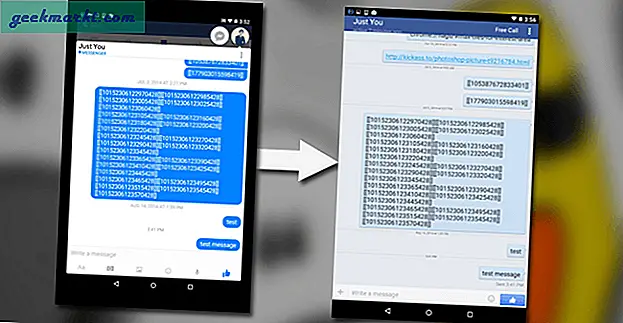Windows 10 har sin egen standardprogramvara för olika filtypskategorier. Groove Music är till exempel plattformens standardapp för att öppna musik. När du klickar på en MP3 i File Explorer kommer den att öppnas och uppspelas i den vanliga ljudspelaren. Du kan dock välja alternativa program som standardprogramvara.
För att öppna en lista över standardprogram, tryck på Start-knappen, välj Inställningar och klicka på System . Välj sedan Standardprogram på menyn för att öppna din standardappslista i bilden nedan. Det visar dig vad ditt standardprogram för e-post, webbläsare, musikspelare, videospelare och fotovisare är.
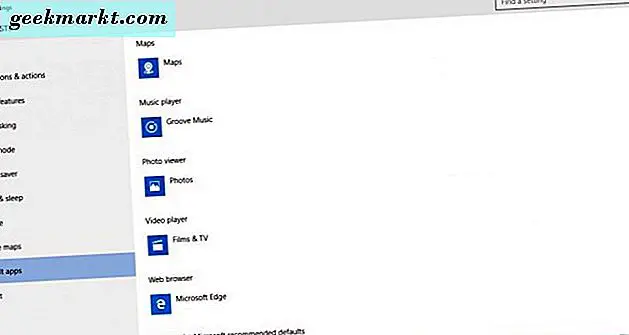
Nu kan du välja alternativa standardprogram genom att klicka på programvarupaket som finns listade där. Klicka till exempel på Foton för att öppna en liten meny med alternativa standardprogram som visas nedan. Om du har alternativ fotograferingsprogramvara, till exempel Photoshop, är den listad där. Så du kan välja ny standardprogramvara från dessa menyer.
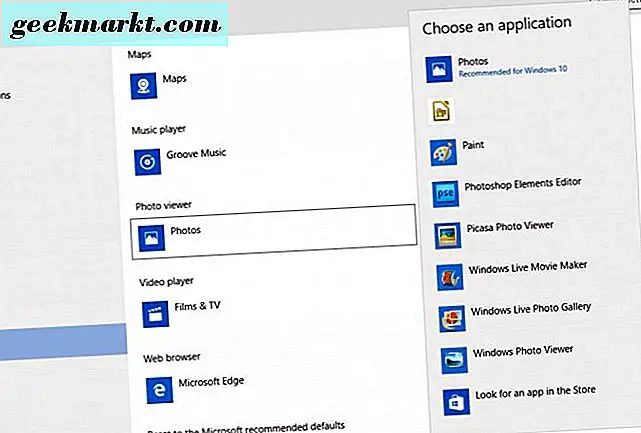
Alternativt kan du också välja alternativet Ange standard vid app längst ner i fönstret. Det öppnar fönstret i ögonblicksbilden direkt nedan. Fönstret innehåller en lista över alternativa programvarupaket för att du kan välja som standard till vänster. Om du väljer ett program där kommer det att berätta hur många standardfilformat och protokoll paketet har. Till exempel har Libre Office 104 standardinställningar. Välj ett paket där och välj Ange det här programmet som standard för att göra det till standard för alla stödformat och protokoll som stöds.
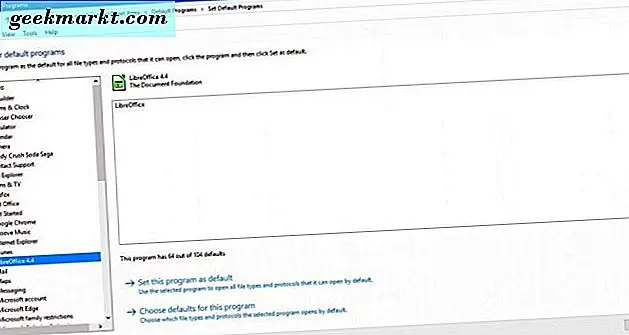
För att ge ett visst filformat ett standardprogram, klicka på Välj standardprogram efter filtyp på menyn Standardprogram . Det öppnar fönstret som visas nedan, som innehåller en lista över alla filformat och deras standardapp. Klicka på + Välj en standardknapp bredvid en filtyp för att välja ett alternativ standardprogram för det filformatet. Du kan till exempel välja en alternativ standardfotoapp för att öppna JPEG-filer med; men alla andra standardbildformat öppnas fortfarande med det ursprungliga standardprogrammet du valt.
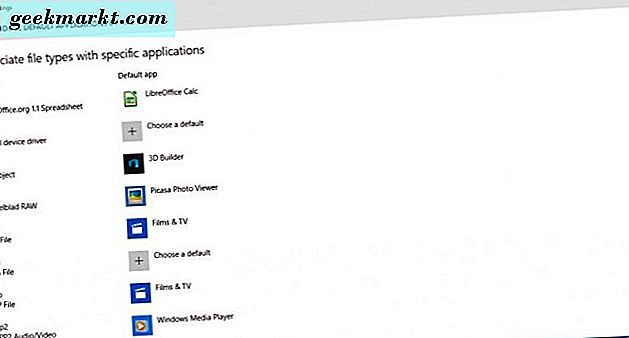
Du kan snabbt återställa den ursprungliga Windows 10-standardprogramvaran. Tryck på Återställ- knappen på huvudmenyn Standardprogram för att återgå till standard Microsoft-appar.
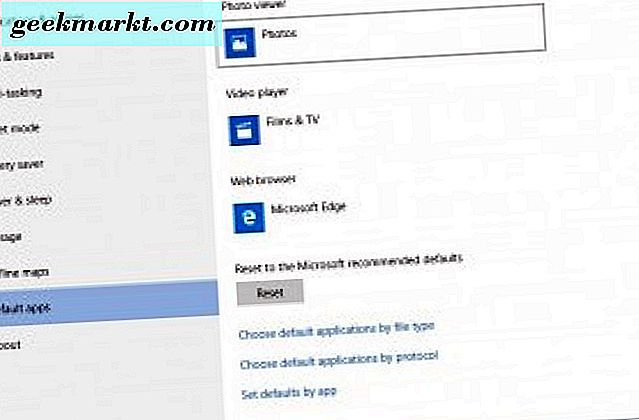
Så om du råkar ha några paket från tredje part som är bättre alternativ till filmer och TV, Groove Music, Photos och andra Windows 10-standard kan du välja dem som ska öppnas med alla de filformat som stöds från menyn Standard apps i inställningsfönstret . Det finns gott om bra freeware alternativ till Windows 10 standard apps som du kan hitta på programvaror webbplatser som Softpedia.